1편에서 내가 겼었던 오류를 해결했다.
문제는 그냥 내가 git 사용법이 미숙했던 것으로..
일단 1편에서 말했던 것 처럼 처음에 컨테이너를 만들 때 플랫폼을 github로 설정하고 미리 원격저장소를 지정해주고 만들면 안되는 것 같다. 플랫폼은 기본 플랫폼으로 설정해주고 컨테이너를 만들자.

그러면 컨테이너를 실행했을 때 연결된 저장소가 없다고 뜰 것이다.
그 다음 git init을 해주자.
(.git 라는 이름의 숨김 폴더가 하나 생긴다. 이것을 저장소라고 하는데 깃은 이 폴더의 모든 변경 내용을 여기에 저장한다. 이 파일을 지우면 더 이상 깃으로 폴더의 변경사항을 추적할 수 없다.)
이러면 git창에 파일들이 뜬다.(안뜬다면 새로고침)

그리고 config 파일을 찾아서 내용을 보면 core 제외하고 지금은 아무것도 입력이 안되어있을 것이다. 또한 git remote -v를 입력해주어도 원격저장소는 등록되어있지 않아있다.
일단 원격저장소를 연결해주자.
git remote add origin [원격저장소 주소]를 입력해주면 다음과같이 뜨고 config 파일도 자동으로 설정될 것이다.

우리는 리포지터리를 Private로 만들어줬기 때문에 토큰도 넣어줘야한다.

표시된 부분을 눌러서 유저정보 메뉴란에서 계정 정보와 access token을 넣어주자.
(token 만드는 방법은 아래 블로그를 참고하자)
https://blog.pocu.academy/ko/2022/01/06/how-to-generate-personal-access-token-for-github.html
가이드: 깃헙(GitHub)에서 개인용 접근 토큰 생성 | POCU 블로그
프로그래밍 실력 Level-Up! | 사장님께 인정받는 개발자 되기 | 프로그래밍계의 소림사 네카라쿠배 개발자도 강추하는 프로그래머 Level-Up 강의! POCU 아카데미가 올해 연봉협상을 책임지겠습니다!
blog.pocu.academy
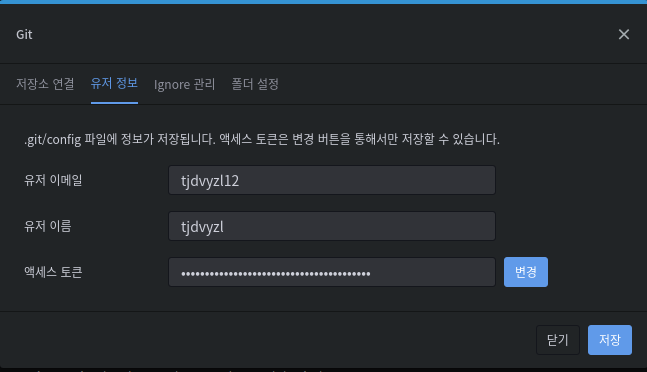

계정정보와 토큰까지 넣어줬다면 url에 자동으로 계정 이름과 토큰이 들어갈 것이다.
이제 변경된 내용들을 모두 add 해주고 commit을 해보자.

그리고
git branch -M main
git push -u origin main명령을 입력해서 push를 해주자. 이러면 최초 커밋과 푸쉬까지 끝.
goorm ide guide를 보면 status 부터 push까지 다 goorm ide에 구현되어있긴한데 평생 goorm ide를 쓸 것도 아니구.. git 사용 연습도 할 겸 터미널로 하려고한다.
추가적으로
private 리포지터리에 접근할 때 ssh키를 이용하거나 personal access token을 이용하는 방법이 있다.
내가 위에서 사용한 방법은 token인데 굳이 ssh키를 사용하지 않는 이유는 ssh키 같은 경우 읽기 전용이거나 읽기-쓰기가 가능하거나 특정 저장소로 범위를 지정할 수 있지만, token을 만들 때 알 수 있다싶이 되게 세분화되어있는 영역들에 권한을 부여할 수 있다. 다른 사이트에서도 token을 추천하는 경향이 있는데 위의 이유일 것 같다.
'boilerplate > Errors with goorm ide & gitpod' 카테고리의 다른 글
| Cannot find module, node:internal/modules/cjs/loader:995:15 (0) | 2023.01.03 |
|---|---|
| create-react-app downgrade 18.0.1 to 16.8.6 (0) | 2023.01.03 |
| (postMan 오류) not authorized on admin to excute command (0) | 2022.12.05 |
| 버전 문제 (0) | 2022.12.04 |
| Goorm Ide로 컨테이너 만든 후 초기 add, commit, push 하기(1) (0) | 2022.12.02 |



